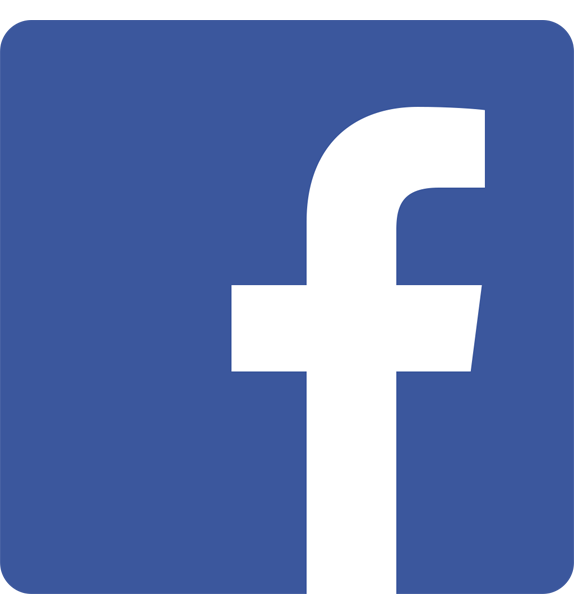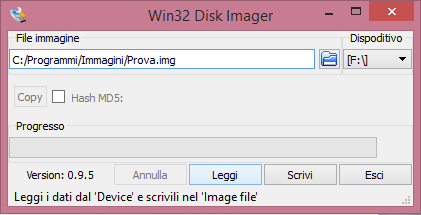
Premessa:
Capita spesso che per motivi genericamente di sicurezza, si fa rimedio alla creazione di un’immagine IMG denominata ISO dei vostri progetti. Poniamo il caso che si sta lavorando su una distro Linux Debian sulla vostra Raspberry Pi o qualsiasi altra scheda embedded e si voglia sviluppare un progetto che richiede e impiega svariati giorni di lavoro, è norma realizzare un “backup” di tutto il lavoro svolto.
Questo è possibile sia sotto Linux che sotto Windows. La differenza sostanziale che su Windows si farà ricorso di WinDisk mentre sotto Linux si può effettuare da riga di comando l’istruzione dd che genererà il file.img che desiderate.
Procedura Windows:
Chi utilizza windows già conosce WinDisk32 e normalmente lo utilizza per caricare le IMG che vengono messe a disposzione dai vari costruttori e caricare i Sistemi Operativi sulle schede embedded. Sicuramente per chi è neofita sfuggerà il fatto che WinDisk come copia le immagini può anche crearle. Vediamo come:
Per cominciare scaricare il programma:
http://sourceforge.net/projects/win32diskimager/
Una volta installato ed eseguito apparirà una schermata molto semplice con pochi pulsanti e un form come input.
Per creare la nostra immagine bisognerà come prima cosa prendere la schedina SD card che contiene la distro con il progetto. Ora inseriamola nel pc e il programma WinDisk32 riconoscerà la destinazione F: normalmente. Una volta riconosciuta nel form inseriremo il percorso dove il file.img va salvato:
es. C:/Programmi/Immagini/nomedelfilechevoletedare.img
Ed infine premere il bottone LEGGI o READ dipende dalla versione se è in italiano o in inglese.
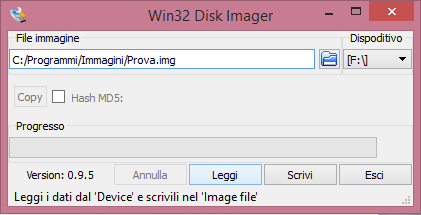
Una volta finito il processo comparirà del testo con scritto lettura completata e se andrete nel percorso troverete il vostro file.img
Ora non vi resta che prendere una nuova SD Card riapire WinDisk e selezionare l’immagine nel form di input del percorso dove si trova selezionare il device F: qualora fosse la SD e fare SCRIVI o WRITE per creare varie schedine con la Distro completa del vostro progetto.
Procedura Linux:
Mentre per Linux la procedura è anche quì molto semplice ma per chi non usa la shell potrebbe risultare un pò complesso realizzare IMG.
Aprite il terminale e inserite il comando:
sudo dd if=/dev/sdx of=/path/to/image bs=1M
Dove /dev/sdx equivale il percorso del file dove si trova l’immagine in questo caso sdx intende una sd card o una periferica. Per capire il nome assegnato da linux della vostra sd card usate l’istruzione:
diskutil list
Controllate con molta attenzione che sia il vostro dispositivo per no recare danni al pc trovato il nome nel nostro caso adesso è sdb sostituiremo con sdx. Quindi in if che significa appunto input file passeremo il percorso dove si trova il contenuto di cui vogliamo realizzare l’immagine e mentre in of che significa output file passeremo il percorso dove si vuole visualizzare e salvare il file.img
NOTA BENE: ricordarsi di usare la parolina magica sudo per eseguire da amministratore altrimenti la procedura non può essere effettuata. Una volta finita la procedura anche quì si puo ricaricare img su una nuova schedina semplicemente invertendo if con of cioè in input file inseriremo il percorso dove si trova il file.img appena salvato sul pc e in output file inseriremo la nuova destinazione SD card ricordarsi che bisogna rieseguire la procedura diskutil per vedere il nome del dispositivo SD assegnato da linux non sempre resta uguale. Dopo i dovuti accorgimenti sarete pronti ad utilizzare il vostro progetto su tutte le SD che volete.
Buon Progetto.